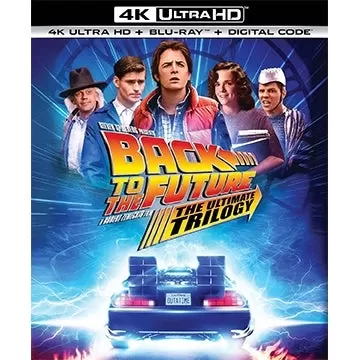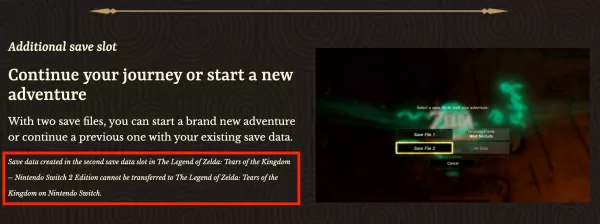* overwatch 2 ၏ dynamic world တွင်သင်၏ In-Game Name သည်တံဆိပ်တစ်ခုမျှသာမဟုတ်ပါ - သင်၏လူရွှင်တော်, ဂိမ်းအသိုင်းအဝိုင်းအတွင်းရှိသင်၏ပုဂ္ဂိုလ်ရေးအမှတ်တံဆိပ်ဖြစ်သည်။ သင်၏ Playstyle, ကိုယ်ရည်ကိုယ်သွေးသို့မဟုတ်ဟာသအယူအဆကိုပြသသည်ဖြစ်စေသင်၏နာမသည်သင်၏ဂိမ်းလက်ခဏာ၏အရေးပါသောအစိတ်အပိုင်းဖြစ်သည်။ သို့သော်အချိန်ကုန်လာသည်နှင့်အမျှပြောင်းလဲမှုတစ်ခုလိုအပ်ကြောင်းသင်ခံစားရပေမည်။ သင်၏အမည်ကို * overwatch 2 တွင်မည်သို့မွမ်းမံရမည်ကိုပြည့်စုံသောလမ်းညွှန်ချက်တစ်ခုနှင့်သက်ဆိုင်သည်။
သင်၏အမည်ကို overwatch 2 တွင်ပြောင်းလဲနိုင်ပါသလား။
ဟုတ်ကဲ့, သင်၏အမည်ကို * overwatch 2 တွင်ပြောင်းလဲခြင်းသည်သင်၏ဂိမ်းပလက်ဖောင်းပေါ် မူတည်. လုပ်ငန်းစဉ်သည်မတူပါ။ သင်၏အသေးစိတ်လမ်းညွှန်ကို PC, Xbox နှင့် Playstation တွင်သင်၏ Battletlet name on on-game name ကိုအသစ်ပြောင်းခြင်းအားဖြင့်သင့်အားလမ်းလျှောက်ရန်ဤအသေးစိတ်လမ်းညွှန်ကိုကျွန်ုပ်တို့တီထွင်ခဲ့သည်။
Overwatch 2 တွင်သင်၏အမည်ကိုပြောင်းလဲနည်း
 Image: StormforTorgeGaming.co.uk
Image: StormforTorgeGaming.co.uk
* Overwatch တွင်သင်၏ဂိမ်းတွင်ကိုယ်ပိုင်ဝိသေသလက်ခဏာသည်သင်၏ Battletlet ဟုလူသိများသောသင်၏စစ်တိုက်ခြင်းအားဖြင့်ချည်ထားသည်။ ဤတွင်စိတ်စွဲမှတ်ထားရန်အဓိကအချက်အချို့မှာ -
- ကစားသမားတိုင်းအခမဲ့ battletletag ပြောင်းလဲမှုကိုရရှိသွားတဲ့။
- နောက်ဆက်တွဲအပြောင်းအလဲများသည်အခကြေးငွေနှင့်အတူလာပြီးအမေရိကန်၌ဒေါ်လာ 10 ဒေါ်လာကျသင့်သည်။
- အကယ်. သင်သည် Xbox သို့မဟုတ် PlayStation တွင် PlayStation ဖြင့်ကစားခြင်းကိုဖွင့်ထားသည့် Platform Play ပါ 0 င်ပါက PC နည်းလမ်းကိုလိုက်နာပါ။
- crossplay မပါဘဲ, နာမည်ပြောင်းလဲမှုအတွက်သင်၏ console ၏တိကျသောချိန်ညှိချက်များကိုသုံးပါ။
PC တွင်သင်၏နစ်ခ်ကိုပြောင်းခြင်း
PC Gamers သို့မဟုတ် Cross-platform ကစားခြင်းနှင့်အတူ consoles play နှင့်အတူ console ကိုအသုံးပြုသူများအတွက်သင်၏အသုံးပြုသူအမည်ပြောင်းလဲခြင်းသည်လွယ်ကူသည်။ ဒီမှာပါ
- တရားဝင်စစ်ပွဲ 0 က်ဘ်ဆိုက်သို့သွားပြီးသင်၏အကောင့်ထဲသို့ဝင်ရောက်ပါ။
- အပေါ်ညာဘက်ထောင့်ရှိသင်၏လက်ရှိအသုံးပြုသူအမည်ကိုနှိပ်ပါ။
- "Account Settings" ကိုရွေးချယ်ပြီးသင်၏ BATTLETG အပိုင်းသို့ scroll လုပ်ပါ။
- "Update" တံဆိပ်တပ်ထားသောအပြာရောင်ခဲတံအိုင်ကွန်ကိုနှိပ်ပါ။
- သင်၏နာမည်အသစ်ကိုရိုက်ထည့်ပါ။
- "သင်၏ BATTETG" ခလုတ်ကိုနှိပ်ခြင်းအားဖြင့်အတည်ပြုပါ။
သင်၏တွဲသစ်အသစ်အသစ်သည် Blizzard ဂိမ်းများအားလုံးတွင် * overwatch 2 * အပါအဝင်ရောင်ပြန်ဟပ်လိမ့်မည်။ ပြောင်းလဲမှုသည်အပြောင်းအလဲအတွက် 24 နာရီအထိကြာနိုင်သည်ကိုသတိပြုပါ။
သင်၏အမည်ကို Xbox တွင်ပြောင်းလဲခြင်း
 image: dexerto.com
image: dexerto.com
အကယ်. သင်သည် Xbox နှင့် Cross-Platform Play ကိုဖွင့်ပါကသင်၏ဂိမ်းအမည်မှာသင်၏ Xbox Gamertag ဖြစ်သည်။ အဲဒါကိုပြောင်းဖို့
- အဓိက menu ကိုဖွင့်ရန် Xbox ခလုတ်ကိုနှိပ်ပါ။
- "Profile & System" သို့သွားပြီးသင်၏ Xbox ပရိုဖိုင်းကိုသွားပါ။
- "My Profile" ကိုရွေးပါ,
- သင်၏လက်ရှိ gamertag ကိုနှိပ်ပါ။ သင်၏လိုချင်သောအမည်ကိုထည့်ပါ။
- ပြောင်းလဲမှုကိုအတည်ပြုရန်မျက်နှာပြင်ပေါ်ရှိညွှန်ကြားချက်များကိုလိုက်နာပါ။
သတိရပါ, crossplay မပါဘဲသင်၏အမည်အသစ်ကိုအခြား XBOX ဖွင့်စက်များအတွက်သာမြင်နိုင်လိမ့်မည်။
PlayStation တွင်သင်၏အသုံးပြုသူအမည်ကိုပြောင်းလဲခြင်း
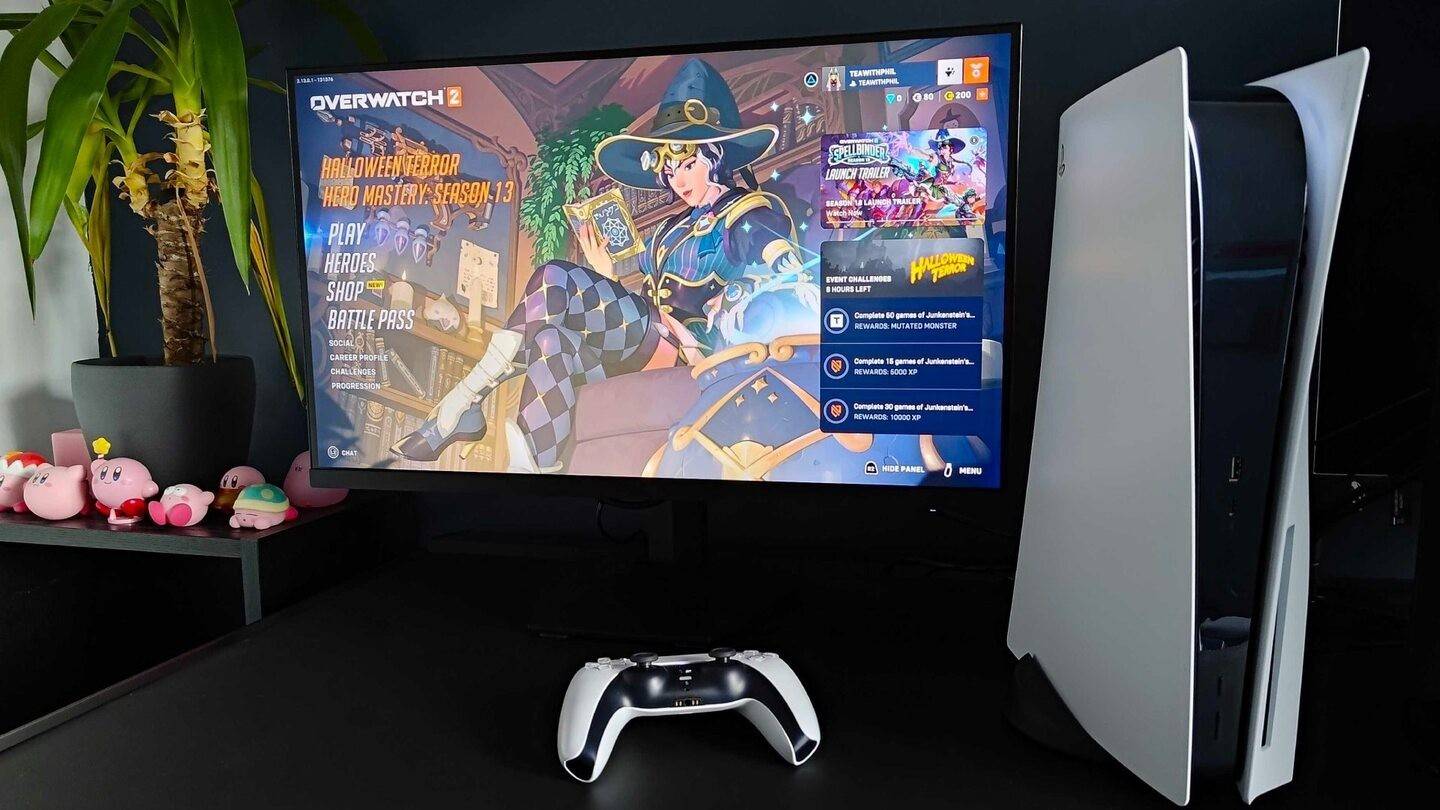 Image: Inkl.com
Image: Inkl.com
PlayStation တွင် Cross-Platform Play ကိုပိတ်ထားသည့်အတွက်သင်၏ဂိမ်းလက်ခဏာသည်သင်၏ PSN ID ဖြစ်သည်။ ဒီမှာဘယ်လိုပြောင်းလဲရမလဲ။
- အဓိက console settings ကိုသွားပြီး "ချိန်ညှိချက်များ" ကိုသွားပါ။
- "အသုံးပြုသူများနှင့်အကောင့်များ" ကိုရွေးပါ။
- "အကောင့်များ", ထို့နောက် "ပရိုဖိုင်" သို့သွားပါ။
- "Online ID" အကွက်ကိုရှာပြီး "online id id" ကိုနှိပ်ပါ။
- သင်၏အမည်အသစ်ကိုရိုက်ထည့်ပြီးအပြောင်းအလဲများကိုအတည်ပြုပါ။
Xbox နှင့်ဆင်တူသည်, သင်၏ PSN ID အသစ်သည် PSN ID အသစ်ကိုအခြား PlayStation Players များကိုသာဖွင့်ထားလိမ့်မည်။
နောက်ဆုံးအကြံပြုချက်များ
သင်၏အမည်ကို * overwatch 2 တွင်ပြောင်းလဲခြင်းနှင့်မလုပ်ဆောင်မီအောက်ပါတို့ကိုသုံးသပ်ကြည့်ပါ။
- အကယ်. သင်သည် PC တွင်သို့မဟုတ် console တွင် Cross-platform ကစားခြင်းကိုအသုံးပြုပါက PC ညွှန်ကြားချက်များကိုလိုက်နာပါ။
- Xbox ကို crossplay မပါဘဲသင်၏အမည်ကို Gamertag ဆက်တင်များဖြင့်ပြောင်းပါ။
- PlayPlay မပါဘဲ PlayStation အတွက် PSN ID Settings မှတဆင့်သင်၏အမည်ကိုမွမ်းမံပါ။
- သတိရပါ, သင်အခမဲ့ battletlet-change ကိုရပြီ။ နောက်ထပ်အပြောင်းအလဲများကြေးဖြစ်လိမ့်မည်။
- သင်နောက်ဆက်တွဲအမည်ပြောင်းလဲမှုကိုစီစဉ်နေပါကသင်၏စစ်တိုက်ခြင်းအားဖြင့်ပိုက်ဆံအိတ်များလုံလောက်စွာထားရှိပါ။
ဤအဆင့်ဆင့်ကိုလိုက်နာခြင်းနှင့်အမည်ပြောင်းလဲခြင်း၏ nuces ကိုနားလည်ခြင်း * overwatch 2 * * ၏ nuents ၏ညီညွတ်မှုကိုနားလည်ခြင်းအားဖြင့်, သင်၏ gaming ellowsty enveltya levolvya ကိုထင်ဟပ်စေရန်သင်အလျင်အမြန်မွမ်းမံနိုင်ပါတယ်။